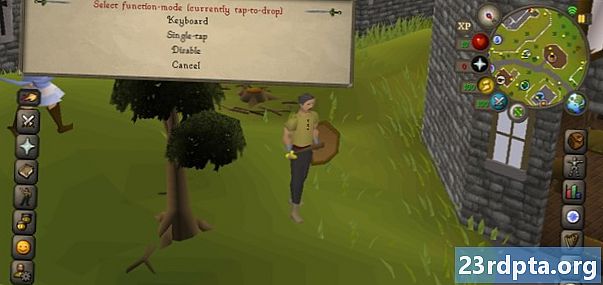Contenu
- Trucs et astuces Google Home
- Trouvez votre téléphone
- Rappelez-vous où vous avez laissé les choses
- Partagez votre maison intelligente
- Apprenez votre famille à la voix
- Obtenir les définitions de mots
- Jouer à des jeux
- Phrases rapides / raccourcis
- Contrôlez votre Chromecast
- Trucs et astuces Chromecast
- Diffusez également du contenu local
- Continuez à utiliser votre télécommande
- Jouez à des jeux, même contrôlés par le mouvement
- Montrez vos photos de vacances
- Activer le mode invité
- Plus de couverture Google Home

> Qu'est-ce que Google Assistant et quels produits l'utilisent?
Trucs et astuces Google Home
Trouvez votre téléphone
S'appuyant précédemment sur les add-ons IFTTT, Google a récemment introduit la compatibilité native pour rechercher sur votre téléphone la dernière mise à jour logicielle Home. L’un des conseils de Google Home peut faire sonner votre téléphone lorsque vous l’avez laissé sous un coussin ou dans l’autre pièce, même s’il est en mode silence.
Pour vous assurer que cette fonctionnalité fonctionne, vous devez disposer du même compte Google sur votre téléphone et sur votre concentrateur Home. Google devrait pouvoir appeler votre téléphone s’il est connecté à un réseau mobile ou Wi-Fi. Ce n’est pas obligatoire, mais l’activation de votre paramètre de localisation prend en charge la fonction de verrouillage et d’effacement dans le cadre de la fonction Trouver mon téléphone de Google. Vous pouvez également afficher tous vos appareils visibles sous android.com/find.
Rappelez-vous où vous avez laissé les choses
En plus de la recherche de votre téléphone, l’une des fonctionnalités de Google Home peut également servir de rappel pratique pour tous les objets importants mais facilement oubliés disséminés dans votre maison, tels que votre passeport ou vos clés. Par exemple, dites quelque chose du genre "OK, Google, mon passeport se trouve dans le classeur" et il se souviendra de vous demander plus tard: "Hé, Google, où est mon passeport?"
Partagez votre maison intelligente
L'échange de mots de passe Wi-Fi avec les clients est une corvée dans les meilleures conditions, et il est encore plus fastidieux de créer un ami sur votre maison intelligente, surtout s'ils souhaitent simplement lancer une nouvelle chanson à votre disposition. Une des fonctionnalités de Google Home simplifie ce processus avec son «Mode Invité».
L’activation de cette fonctionnalité Google Home dans ses paramètres permet aux autres utilisateurs de l’application Home de se connecter rapidement aux appareils de votre domicile en envoyant un code PIN inaudible à quatre chiffres au smartphone de votre invité. Facile.

Apprenez votre famille à la voix
La plupart des fonctionnalités les plus utiles de Google Home, telles que la gestion de votre agenda ou l'obtention de conseils sur le trafic pour vous rendre au travail, sont liées à votre compte Google unique. Heureusement, vous pouvez ajouter plusieurs comptes à votre compte Google Home, ce qui permet à votre assistant de reconnaître les commandes de chaque membre de la famille individuellement. De cette façon, chaque membre de la famille peut ajouter de nouveaux éléments à son propre calendrier ou recevoir des reportages sur mesure le matin.
Lire ensuite: Travaux pratiques dans l'application Google Actualités: L'agrégateur de nouvelles sans faille
Voulez-vous tester si Google est attentif? Demandez «Qui suis-je?» Ou «Quel est mon nom?» Et espérons que votre aide à domicile saura distinguer tout le monde.
Obtenir les définitions de mots
Avez-vous déjà pris une pause pour réfléchir à un mot ou à une phrase en lisant un livre ou un article? L'une des fonctionnalités de Google Home peut également vous aider. Il suffit de demander «Qu'est-ce que« pontificat »signifie?» Et vous verrez où je veux en venir.
Si vous souhaitez approfondir votre vocabulaire, Google peut également vous aider avec un mot de la journée.
Jouer à des jeux
Ennuyé? Un des conseils de Google Home peut vous donner quelque chose à faire pour gagner quelques minutes, grâce à une sélection de jeux. 20 Questions est un jeu de devinettes classique. Avec l'intégration d'applications tierces, vous pouvez essayer «OK, Google, laissez-moi parler à Akinator.» Pensez à une célébrité, répondez aux questions d'Akinator par oui ou non, et dans quelques instants. tours, il devinera à qui vous pensiez.
Google Home propose de nombreux autres jeux et divertissements à commande vocale, du jeu-questionnaire au rythme rapide au jeu-questionnaire sur la géographie, en passant par une sélection de blagues organisées par Papa. Pour les voir tous, explorez la section Jeux et amusement de l'application Google Home.

Phrases rapides / raccourcis
Certaines fonctionnalités de Google Home incluent des raccourcis pratiques pour certaines des phrases les plus couramment prononcées. Si vous en avez assez de demander votre station de radio ou votre liste de lecture préférée pour vous détendre après le travail, vous pouvez simplement configurer un raccourci «OK, Google, refroidir» pour le gérer à votre place. Ces options entièrement personnalisables sont cachées sous Paramètres> Plus de paramètres> Raccourcis dans l'application Accueil.
Google a récemment élargi cette liste d'expressions rapides pour déclencher plusieurs informations en une seule phrase. Ainsi, par exemple, dire «bonjour» peut vous donner la météo, la circulation au travail et les gros titres de l'actualité. Une intégration avec d'autres appareils, tels que l'éclairage de la maison ou des thermostats, est également attendue dans un proche avenir, afin que les utilisateurs puissent configurer des routines plus complexes.
Oh, saviez-vous que vous n’avez pas à dire «d'accord Google»? Un "Hey, Google" occasionnel fait aussi l'affaire. Un autre des conseils de Google Home que vous pouvez essayer.
Contrôlez votre Chromecast
L'extension de votre maison intelligente au-delà d'un seul hub Google Home ouvre un monde de possibilités. Le premier module que vous devriez envisager est un Chromecast, ce qui permet à votre téléviseur de diffuser pratiquement tout ce qui se trouve sur Internet.
Lire la suite: Comment utiliser Google Home avec Chromecast?
En utilisant uniquement des commandes vocales, il est possible de démarrer une vidéo de votre choix à partir des services de streaming YouTube ou Netflix. La même chose s'applique à Spotify, à Google Play Music, à TuneIn et à d'autres sites de musique. Vous pouvez également rechercher quelque chose de moins spécifique, tel qu'un guide vidéo de recettes, et Google enverra un résultat vidéo directement à votre Chromecast. Google Home prend également en charge les commandes de pause, de saut et de volume via la voix. Vous n'avez donc pas besoin de contacter votre téléphone ou votre télécommande.
Trucs et astuces Chromecast
Diffusez également du contenu local
Le Chromecast de Google est entièrement dédié au streaming sur Internet. Par conséquent, la transmission de contenu local sur votre téléviseur a été laissée au second plan. Utiliser Chrome pour diffuser votre ordinateur de bureau ou l’option Écran audio / audio de votre téléphone n’est pas une solution idéale, mais heureusement, les applications Android telles que Plex, AllCast et LocalCast peuvent vous aider à organiser votre collection multimédia à domicile pour la transmettre directement à votre téléviseur.
Lire ensuite: Conseils utiles pour vous aider à utiliser la recherche Google de la bonne manière!
Si vous êtes un utilisateur de Plex, installez le serveur multimédia Plex sur votre PC ou à l’endroit où vous gardez la majeure partie de votre vidéothèque. Vous pourrez ainsi diffuser votre bibliothèque à l’aide de votre téléphone. AllCast et LocalCast ouvrent des fonctionnalités similaires pour les fichiers multimédias de votre téléphone, les serveurs de supports DLNA / UPnP et même pour les fichiers enregistrés sur les plates-formes de stockage Cloud DropBox et Drive. Vous n'êtes pas obligé de vous limiter à YouTube et à d'autres applications vidéo.

Continuez à utiliser votre télécommande
Pouvoir lire, mettre en pause et régler le volume de votre contenu diffusé sur votre téléphone est très pratique, mais ce n’est pas toujours la meilleure solution si votre téléphone doit se recharger ou même s’il se trouve dans l’autre pièce. Heureusement, Chromecast prend en charge les télécommandes ordinaires du téléviseur pour la pause / la lecture, etc. Vous avez simplement besoin d'un téléviseur compatible avec HDMI-CEC (Consumer Electronics Control) et l'activation du contrôle de routage est autorisée dans les paramètres du téléviseur.
L'avantage supplémentaire de l'activation du contrôle de routage HDMI-CEC est que le téléviseur sera obligé de basculer sur l'entrée Chromecast dès que vous commencez à lire du contenu. Donc, plus besoin de faire défiler les canaux d’entrée HDMI.
Certains fabricants de téléviseurs appellent HDMI-CEC sous des noms différents. Voici une liste rapide des marques les plus populaires: Samsung l’appelle Anynet +; Sharp appelle cela Aquos Link; Phillips appelle cela EasyLink; LG l'appelle SimpLink; et Sony l’appelle BRAVIA Link.
Jouez à des jeux, même contrôlés par le mouvement
Vous ne devez pas simplement diffuser de la musique et des vidéos sur votre Chromecast, les jeux sont également parfaitement viables. En fait, certains jeux conçus spécifiquement pour Chromecast peuvent être téléchargés sur le Play Store. Il ne suffit donc pas de projeter votre écran Android sur grand écran. Vous pouvez voir une autre liste de partenaires pris en charge ici.
Si vous souhaitez quelque chose de plus expérimental, vous devriez essayer Super Sync Sports, qui est joué via les commandes de mouvement de votre téléphone. Ajoutez le jeu à Chrome, lancez la page Web de votre ordinateur portable sur votre téléviseur et commencez à jouer sur grand écran avec jusqu'à 4 joueurs.

Montrez vos photos de vacances
Chromecast affiche déjà de jolis fonds d'écran joliment attrayants lorsqu'il ne diffuse pas vos émissions préférées, mais vous pouvez également personnaliser les images et les informations affichées sur grand écran. Entrez dans l'application Accueil, puis dans les paramètres d'arrière-plan de votre Chromecast et sélectionnez des images provenant de diverses sources, notamment Google Photos, Facebook et Flickr.
En association avec Google Home, vous pouvez également demander à afficher des photos d'un lieu, d'un mois ou d'une personne spécifiques directement sur votre téléviseur. Si vous utilisez Google Photos, vos images seront automatiquement classées en différentes catégories grâce aux algorithmes de renseignement du service. C'est un moyen pratique de montrer vos derniers clichés de vacances.
Activer le mode invité
Comme pour Google Home, vous n'avez pas besoin de codes Wi-Fi pour permettre à vos invités de diffuser du contenu sur votre Chromecast. Allez dans l'application Accueil et dans les paramètres de votre Chromecast. À partir de là, vous pouvez activer le mode Invité, qui utilise les paramètres de localisation et le couplage audio d’un invité pour établir une connexion rapide s’ils se trouvent à moins de 10 mètres du périphérique.
Plus de couverture Google Home
Avez-vous vos propres astuces Google Home ou Chromecast ou avons-nous oublié certaines fonctionnalités de Google Home? Laissez-nous une ligne dans les commentaires ci-dessous.
- Meilleurs haut-parleurs intelligents - quelles sont vos options?
- Services Google Home - Un guide complet
- Meilleures applications Google Home